- ホーム
- Wi-Fi/Bluetooth
- テザリング機能を利用する
テザリング機能を利用する
テザリング機能を利用することで、本機をWi-Fiルーターのように使い、パソコンやゲーム機などからインターネットにアクセスできます(ご利用いただく際には、別途お申し込みが必要です)。
 バージョンについて
バージョンについて
最新のソフトウェアに更新されていることをご確認のうえご利用ください。
USBテザリング機能を利用する
 ホーム画面で
ホーム画面で

 (設定)
(設定) 無線とネットワーク
無線とネットワーク
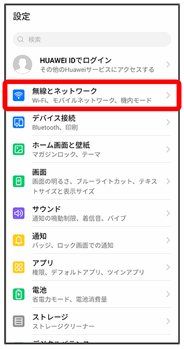
 テザリングとポータブルアクセス
テザリングとポータブルアクセス

テザリングとポータブルアクセス画面が表示されます。
 本機とパソコンをUSBケーブルで接続する
本機とパソコンをUSBケーブルで接続する
 「USBテザリング」の
「USBテザリング」の
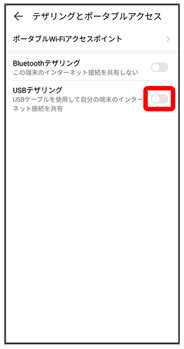
USBテザリングがONになります(![]() 表示)。
表示)。
 USB接続について
USB接続について
パソコンに本機のドライバソフトのインストール画面が表示された場合は、インストール完了までしばらくお待ちください。
Wi-Fiテザリング機能を利用する
 ホーム画面で
ホーム画面で

 (設定)
(設定) 無線とネットワーク
無線とネットワーク

 テザリングとポータブルアクセス
テザリングとポータブルアクセス ポータブルWi-Fiアクセスポイント
ポータブルWi-Fiアクセスポイント

ポータブルWi-Fiアクセスポイント画面が表示されます。
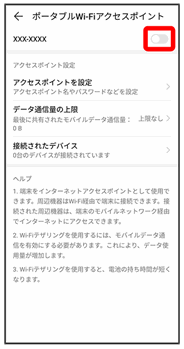
Wi-FiテザリングがONになります(![]() 表示)。
表示)。
 Wi-Fiテザリングの設定をする
Wi-Fiテザリングの設定をする
 ポータブルWi-Fiアクセスポイント画面でアクセスポイントを設定
ポータブルWi-Fiアクセスポイント画面でアクセスポイントを設定 必要に応じてアクセスポイント名を設定
必要に応じてアクセスポイント名を設定 暗号化タイプを選択
暗号化タイプを選択 必要に応じてパスワードを入力
必要に応じてパスワードを入力 保存
保存
- お買い上げ時はパスワードがランダムに設定されています。
Bluetooth®テザリング機能を利用する
 ホーム画面で
ホーム画面で

 (設定)
(設定) 無線とネットワーク
無線とネットワーク
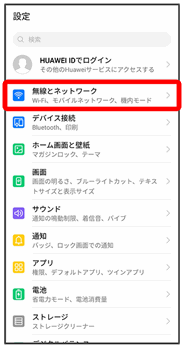
 テザリングとポータブルアクセス
テザリングとポータブルアクセス

テザリングとポータブルアクセス画面が表示されます。
 「Bluetoothテザリング」の
「Bluetoothテザリング」の
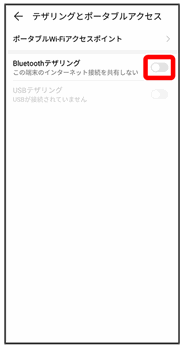
Bluetooth®テザリングがONになります(![]() 表示)。
表示)。